September 18
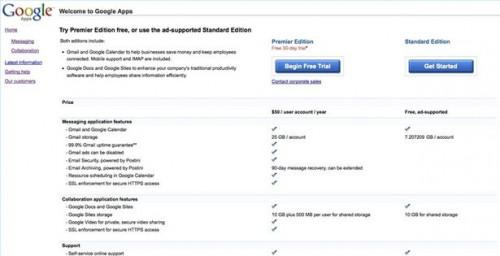
Configurando il tuo dominio o sito web per lavorare con Google Apps, si sarà in grado di accedere a strumenti di collaborazione e comunicazione conveniente e facile da usare di Google sotto il proprio dominio. Anche se può sembrare un compito difficile, Google ha reso molto facile da configurare il dominio con i loro servizi. Ecco una guida passo-passo per aiutare l'utente attraverso il processo di configurazione di Google Apps per il tuo dominio.
1 Vai alla home page di Google Apps (google.com/a/) e firmare per una delle edizioni offerti.
2 Inserisci il nome del dominio che si desidera utilizzare con Google Apps. Se non si dispone di un nome di dominio, puoi acquistarne uno direttamente da Google, che sarà preconfigurato per lavorare con i loro servizi. Se si acquista tramite Google, non è necessario fare le seguenti operazioni.
3 Verifica il tuo nome di dominio da parte sia il caricamento di un file speciale al vostro sito, o creando un nuovo record CNAME per il tuo dominio.
4 Sul cruscotto principale, fare clic su "Crea nuovi utenti" per avviare la creazione di nuovi account utente. Il nome utente si crea per ogni nuovo utente è necessario per loro di log-in per Google Apps, e sarà anche in base alla loro nuova e-mail. Google creerà automaticamente una password temporanea per ogni nuovo account.
5 Fai clic su "Istruzioni Manda" per inviare istruzioni e le informazioni per ogni nuovo utente. Assicurati di inserire un account di e-mail valido al fine di garantire che il nuovo utente riceve le informazioni.
6 Modificare i record Mail Exchange (MX) sul tuo registrar di domini in modo che tutti la tua email ottiene gestite e accessibili tramite Gmail. Google fornisce istruzioni precise per i servizi di hosting quasi tutto il dominio.
7 Personalizzare l'aspetto delle applicazioni di Google facendo clic sulla scheda "Impostazioni dominio" e la navigazione verso "Aspetto". Sarete in grado di cambiare lo schema dei colori e caricare il proprio logo.
